部分用户在升级win10后系统没有声音,这个音频问题是比较普遍的现象。无论你检查了多少遍显卡驱动,电脑仍是没有声音。腾牛网将为大家带来Win7/Win8.1升级Win10后系统没有声音的解决办法,希望能够帮助到大家。
升级Win10后系统没有声音解决办法
1、 如果你使用的是VIA HD Audio声卡,有可能会出现只在某些特定应用中才能听到声音的现象。此时可右键单击任务栏的声音图标,选择“播放设备”。
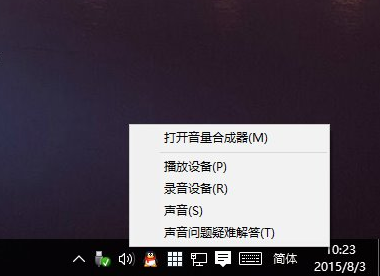
▲选择“播放设备”
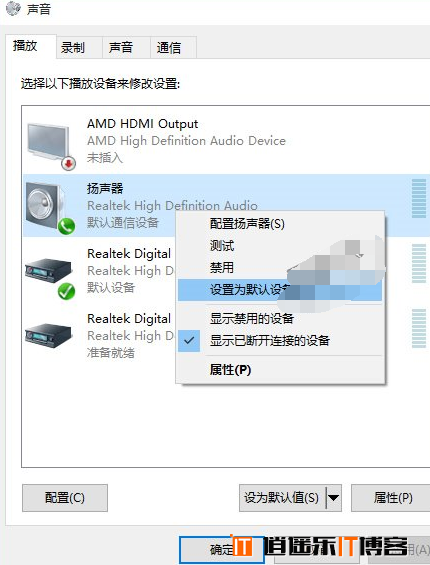
▲选择合适的设备作为默认通信设备(此处作为演示,演示设备未使用VIA声卡)
设置好默认通信设备后,再打开设备属性(上图右键菜单):
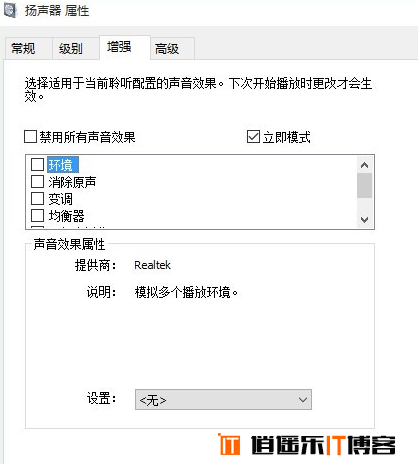
▲切换到增强选项卡,将所有增强选项去掉。
2、 如果你使用的是Realtek audio声卡,当你遇到0x000005b4错误提示时,可通过修改组策略的方式修复。点击任务栏搜索按钮,输入gpedit,回车打开组策略编辑器。
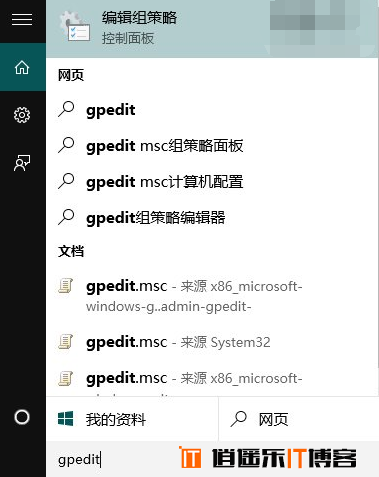
打开计算机配置——管理模板——系统——设备安装:
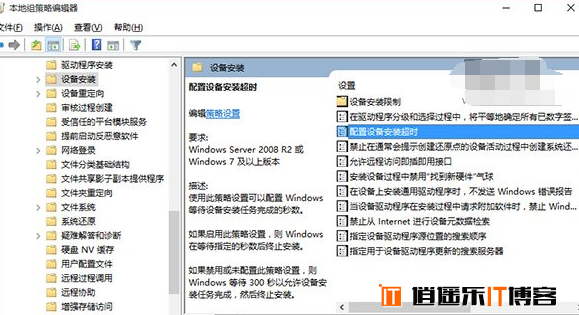
▲ 在右侧找到“配置设备安装超时”,双击打开设置窗口。
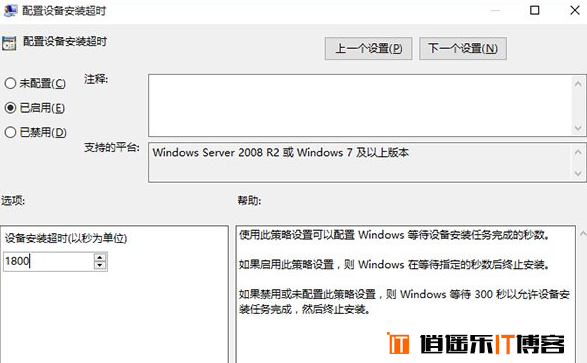
▲ 选择已启用,将默认的超时时间从300秒更改为1800秒,点击确定。
3、 如果以上方法不能够解决问题,可尝试回滚驱动程序。
在左下角开始菜单上右键单击,选择“设别管理器”。
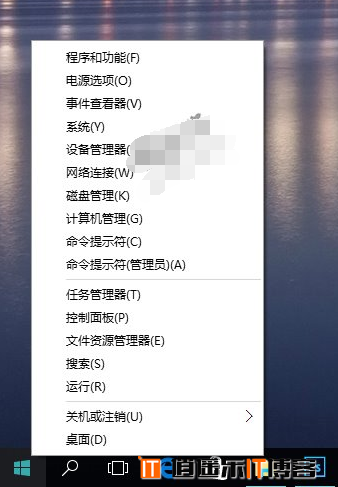
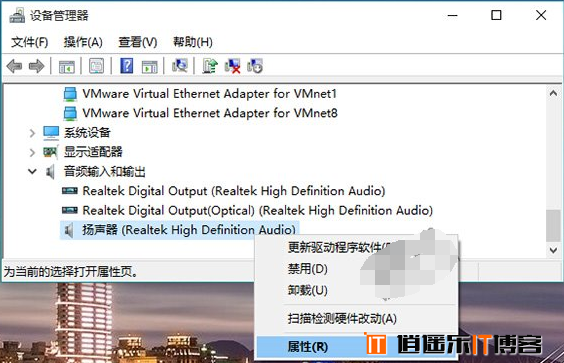
▲ 找到“声音输入和输出”,右键单击默认声音输出设备,选择属性。
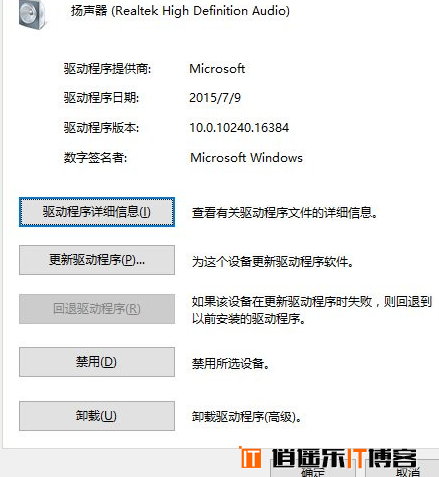
▲切换到“驱动程序”选项卡,点击“回退驱动程序”。(已经回退或全新安装的系统此处不可用)
最后重启系统。
4、 重新安装声卡驱动
如果以上方法还不能解决,你可以尝试重新安装声卡驱动。你可以在品牌机官网或声卡官网查找驱动。
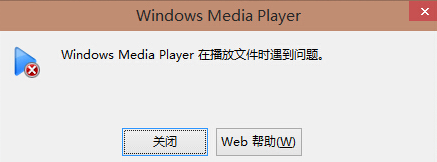





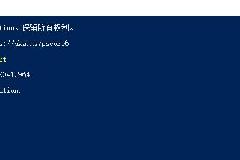
最新评论